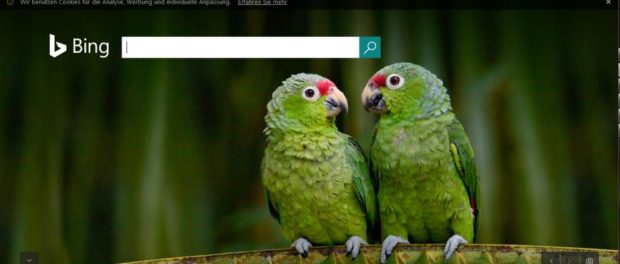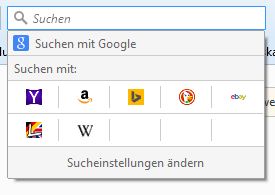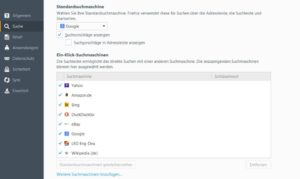Bing Toolbar entfernen
Wie Sie die Bing Toolbar wieder loswerden
Die Toolbar einer Suchmaschine kann eine praktische Sache sein. Suchanfragen lassen sich direkt eingeben, ohne dass man eigens die Webseite der Suchmaschine aufrufen muss. Die Bing Toolbar ist als Standardsuchmaschine beim Internet Explorer installiert. Auch neuere Versionen von Firefox bieten Bing als Suchmaschine an. Bei Chrome ist es dagegen die Google Toolbar.
Wer sich Software aus dem Internet herunterlädt, erhält zudem manchmal die Bing Toolbar im sogenannten Software Bundle dazu. In der Regel kann man die gleichzeitige Installation der Suchmaschinen-Bar ablehnen, doch manches Mal ist diese Option schwer zu finden und man klickt zu schnell auf „Ok“. Möchten Sie die Bing Toolbar wieder entfernen? Hier erfahren Sie, wie es funktioniert.
Bing Toolbar entfernen: Firefox
Firefox-Nutzer, welche die Bing Toolbar enfernen möchten, prüfen zunächst, ob diese als Add-on installiert ist.
- Klicken Sie auf das Men-Symbol (drei waagerechte Streifen) rechts oben im Browserfenster.
- Wählen Sie die Option Add-ons aus.
- Suchen Sie unter den Erweiterungen nach „Bing Search for Firefox“.
- Klicken Sie hier auf „entfernen“.
Taucht die Bing Toolbar unter den Add-ons nicht auch, gehen Sie folgendermaßen vor:
- Klicken Sie das Suchfeld im Browser an.
- Gehen Sie unten auf „Sucheinstellungen ändern“.
- Sie erhalten eine Liste aller derzeit auf Ihrem Browser installierten Suchmaschinen. Wählen Sie Bing aus und klicken Sie auf „entfernen“.
Bing Toolbar entfernen: Chrome
Wer Chrome verwendet und die Bing Toolbar entfernen möchte, folgt diesen Schritten:
- Rufen Sie den Chrome Browser auf und klicken Sie oben rechts auf die drei Balken.
- Im Menü wählen Sie die „Einstellungen“
- Es öffnet sich ein neues Fenster. Unter „Suchen“ finden Sie den Button „Suchmaschinen verwalten“.
- Wählen Sie Bing aus und klicken Sie das „x“, um die Bing Toolbar zu entfernen.
- Schließen Sie den Vorgang mit „Fertig“ ab.
Die Bing Toolbar aus dem Internet Explorer entfernen
Microsoft liefert die Bing Toolbar standardmäßig mit seinem Internet Explorer aus. Doch auch hier lässt sich die Bing Toolbar entfernen.
- Starten Sie den Internetexplorer und wählen Sie oben rechts das Zahnrad für das Menü.
- Wählen Sie die „Add-ons“ aus.
- Gehen Sie hier zum Punkt „Suchanbieter“.
- Wählen Sie Bing aus und klicken unten rechts auf „Entfernen“.
- Beenden Sie den Vorgang mit einem Klick auf „Schließen“.
Wenn sich die Bing Toolbar als hartnäckig erweist
Manchmal lässt sich die Bing Toolbar nur schwer wieder loswerden. Das Löschen aus der Systemsteuerung funktioniert nicht, in den Add-ons erscheint sie als deaktiviert. Da hilft es, einmal alle Programme und Funktionen zu durchsuchen.
Dafür müssen Sie unter Windows das Menü „Ausführen“ aufrufen. Drücken Sie gleichzeitig die Windows-Taste und „R“. Im jetzt erscheinenden Fenster tippen Sie appwiz.cpl ein und klicken auf „Enter“. Es erscheint eine Liste aller Programme und Funktionen.
Suchen Sie hier nach Programmen, die Sie nicht kennen. Bing verbirgt sich häufig hinter den folgenden Tools:
- SearchModule
- Search Protection
- SearchProtect
- Search Project
- Bing.Vc
- Bing Protect
- Conduit
- Bing Bar
Deinstallieren Sie das verdächtige Programm. Mit dem CCleaner entfernen Sie das Tool restlos von Ihrem Computer.